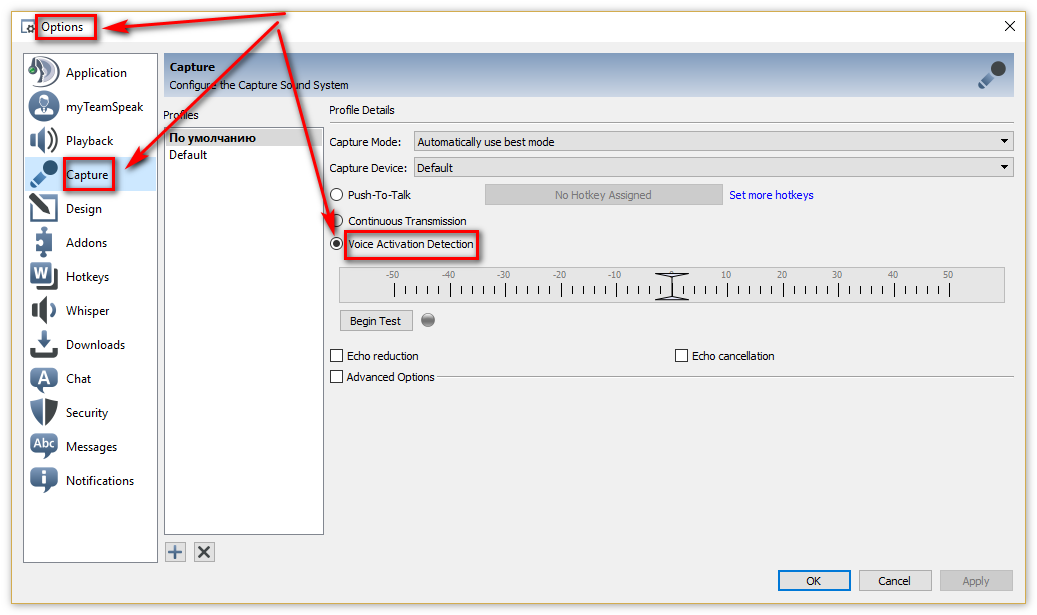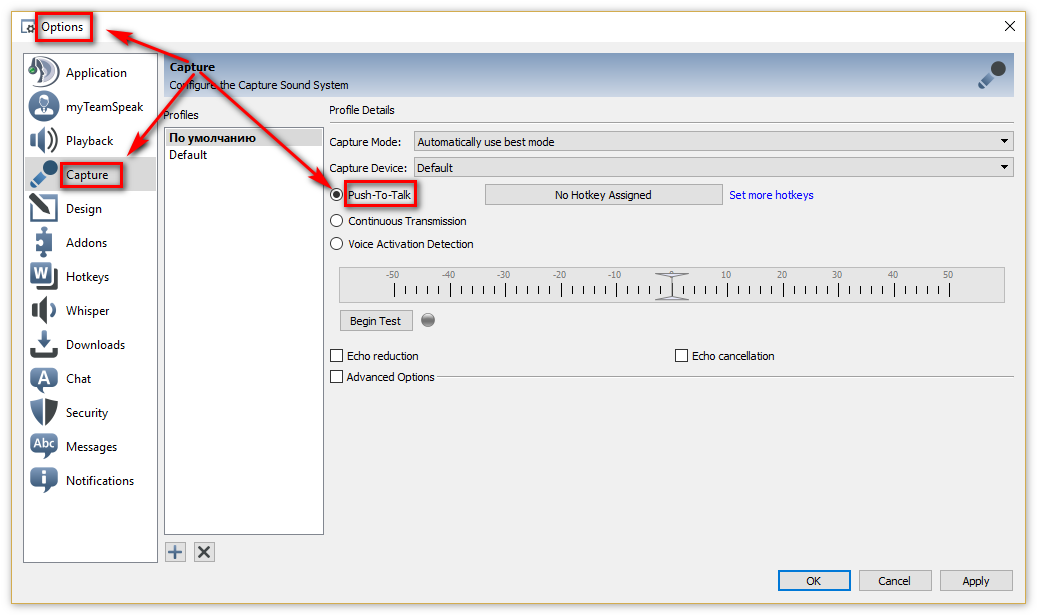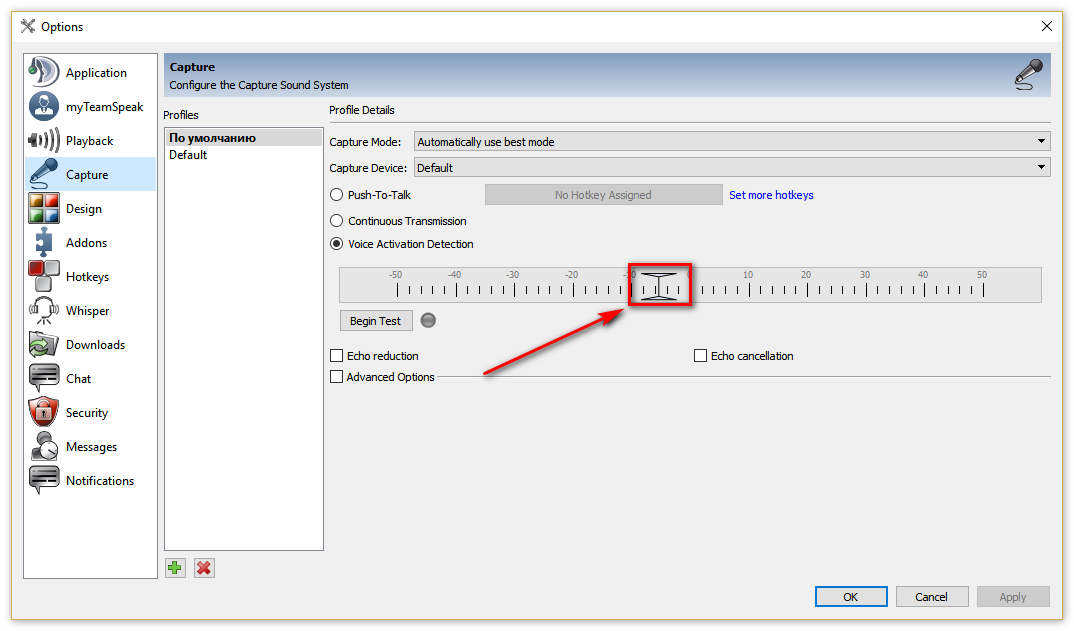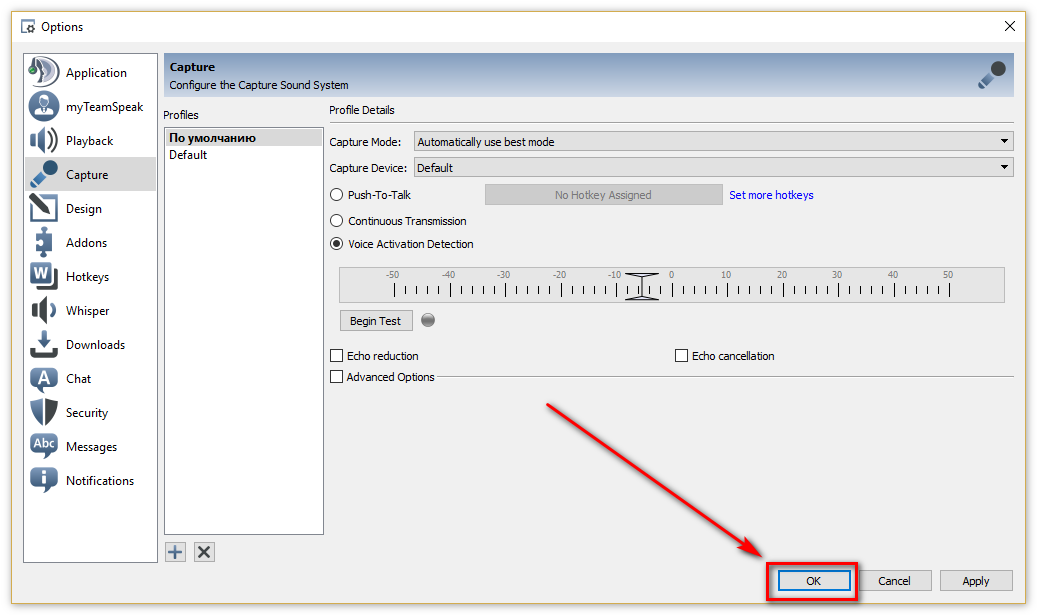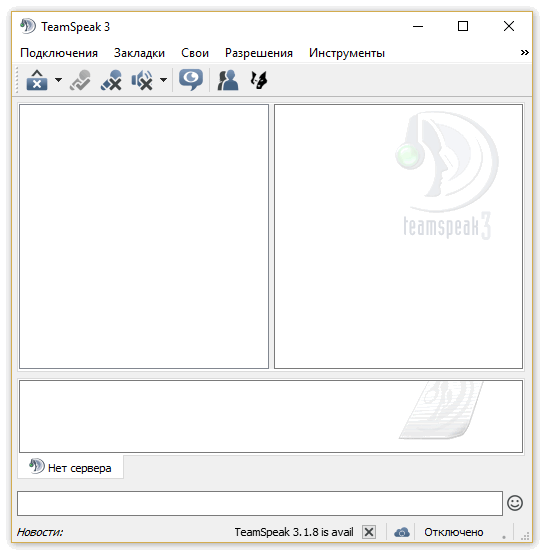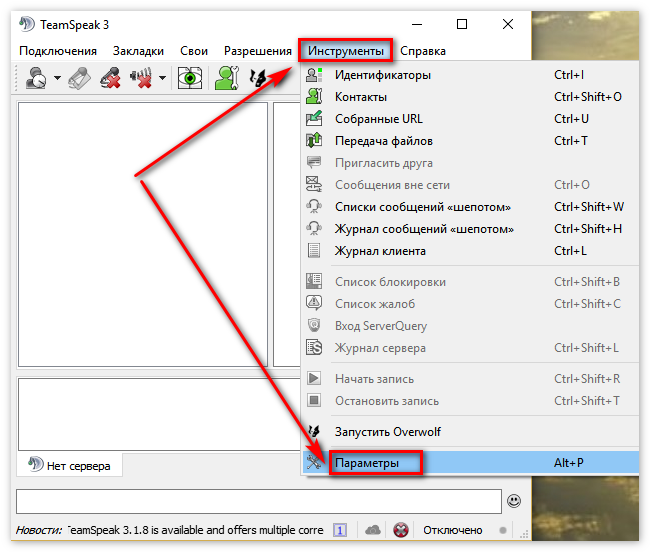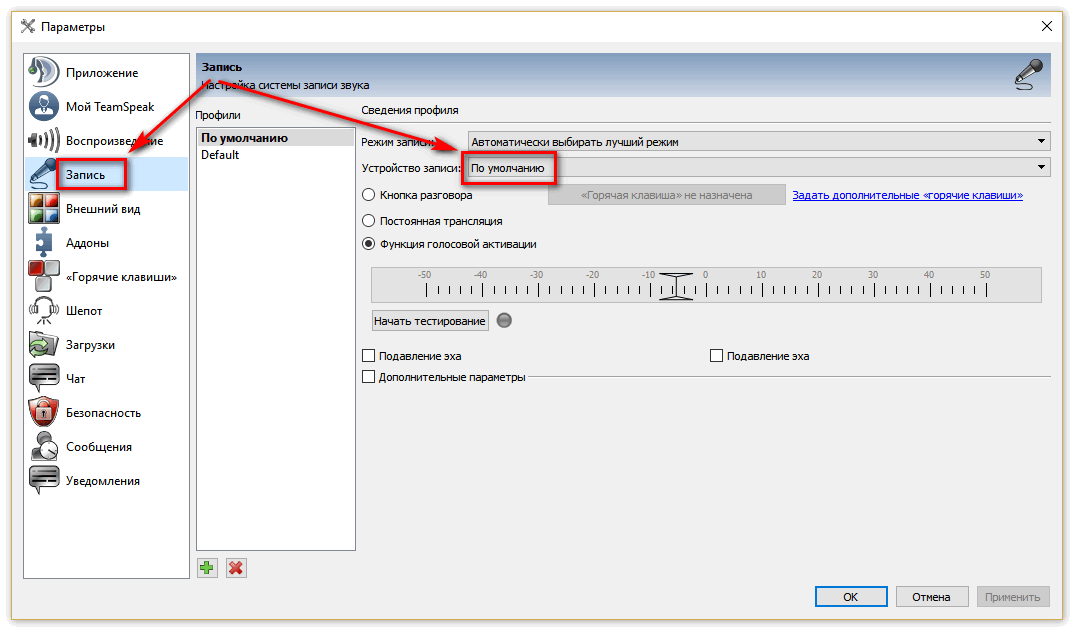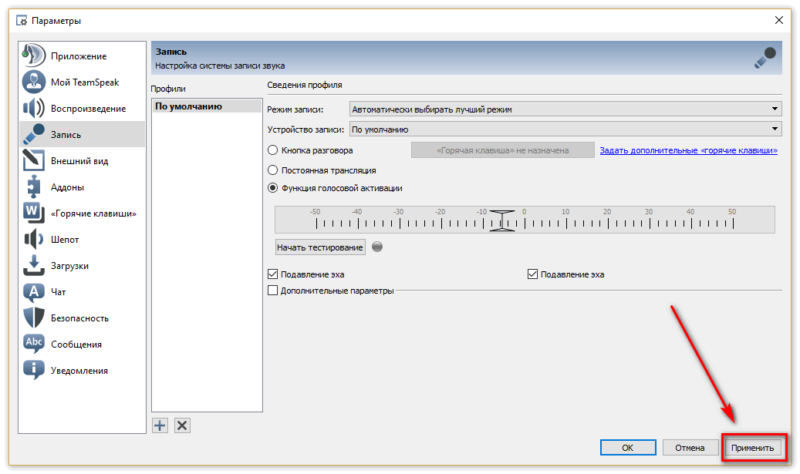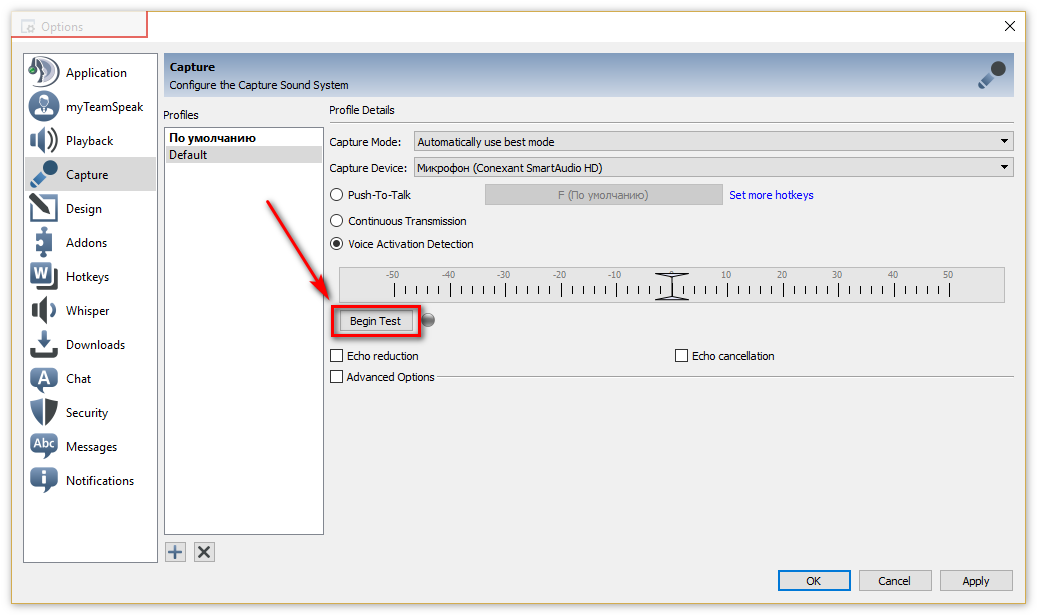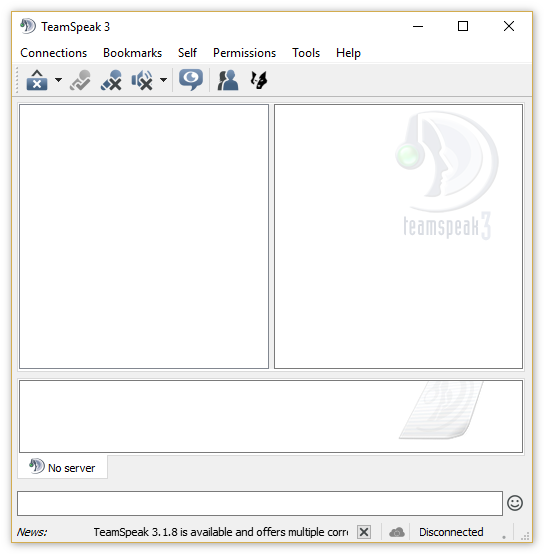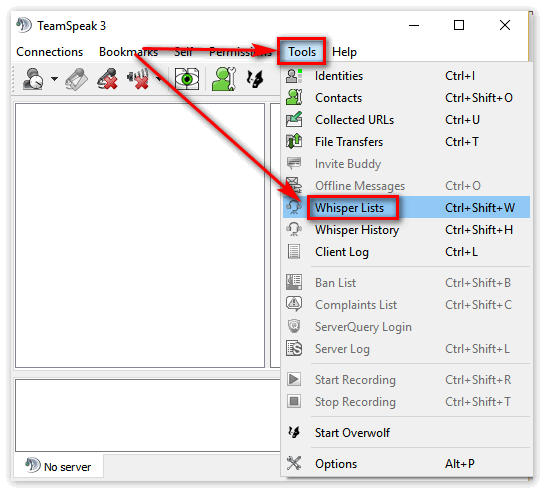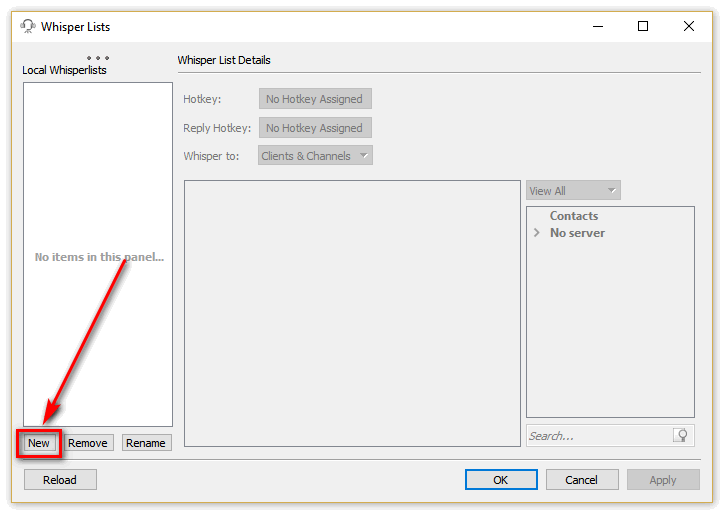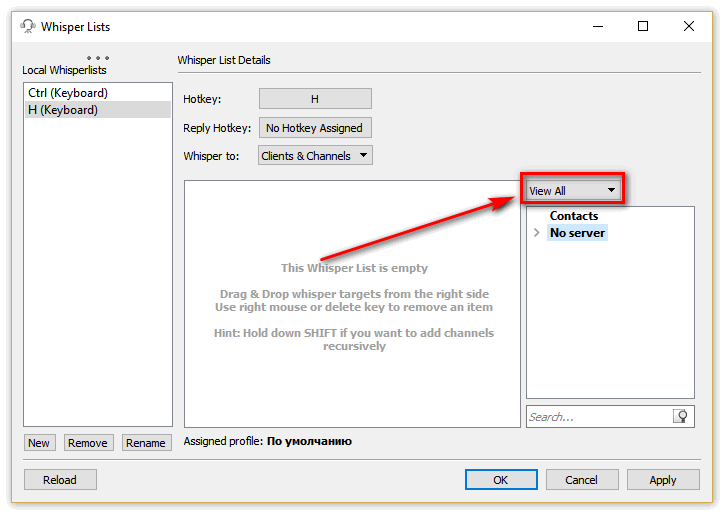Как говорить в Тим Спик 3 во всех каналах либо в одном? Рассмотрим подробнее способы разрешения вопроса.
Настройка микрофона TeamSpeak 3 при установке. Как разговаривать в TeamSpeak 3. Способы разрешения вопроса. Как общаться в TeamSpeak 3 на все каналы одновременно.
Оглавление:
Способ 1: Настройка микрофона TeamSpeak 3 при установке
Возможна настройка при первой установке приложения. Соглашаемся со всем для инсталляции, после чего переходим к следующим шагам:
- Введем Никнейм. Система автоматически запомнит это действие.
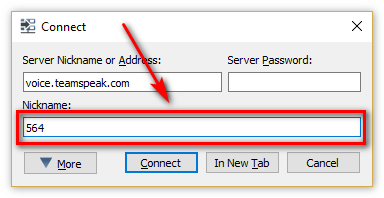
- Далее стоит выбрать нужную активацию микрофона. Опция Voice activation detection активирует микро голосом.

- Push to talk подразумевает нажатие клавиши. (выбираем 1 вариант).

- Проверьте уровень чувствительности микро, меняя табло расположения уровня звука мышкой.

- Система предложит регулировать включение микрофона и наушников. Вы можете настроить либо пропустить функцию.
- Нажав Finish, Вы успешно завершите надстройку с установкой.

Способ 2: Как разговаривать в TeamSpeak 3
Перво-наперво стоит настроить микрофон, поскольку именно в нем чаще всего кроется проблема. Стоит следовать ниже описанным шагам для разрешения проблемы:
- Загрузите приложение.

- Нажмите «Настройки», после чего кликайте по «Опциям».

- Вашему вниманию предстанет окошко, где необходимо выбрать «Интерфейс» и поставить галочки у опций «Показывать иконку флага страны у пользователей», «Сворачивать в трей», «При закрытии сворачивать».

- Регулируйте микро нажав вкладку «Запись» в программе. Стоит внимательно изучить порядок звукового звучания. Замените слово «по умолчанию» на Ваш подключенный микро.

- Возможно увеличить продуктивность голосового общения. Для этой цели отметьте галочками функции: подавление фонового режима и отмена, подавление эха. Жмем Применить для сохранения надстроек раздела.

- Отрегулируйте включение микро нажатием горячей клавиши кнопки. Можно установить включение микрофона голосом. Учтите, что участники игры смогут Вас слышать только после зажатия клавиши.

- При выборе активации микро голосом стоит позаботиться о правильной работе микрофона. Это возможно при помощи шкалы, которая должна корректно срабатывать при разговоре.

- Начните тестировать оборудование для проверки правильности настройки микрофона.

Способ 3: Как общаться в TeamSpeak 3 на все каналы одновременно?
Для разговора на всех каналах используем функцию Whisper Lists. Рассмотрим детальнее:
- Грузим Тим Спик 3.

- Свехру выбираем раздел Tools. Откроется список, где жмем Whisper Lists.

- Появится окошко, нажимаем New.

- Система предложит выбрать горячую клавишу, по нажатии которой Вы присоединитесь к коммуникации с людьми, указанными в ВисперЛисте.
- Теперь необходимо выбрать View All (контакты собеседников). Перетаскиваем список посредине окна. Кроме людей сюда можно внести каналы. Добавляем.

- Жмите ОК. Напротив тех, кто должен слышать Ваш голос будут высвечиваться красные точки.
Заключение
Внимание! Ваши статус права общения будут временно ограничены, пока администрация не проверит Вас и не изменит вручную!
Стоит понять, что программа рассчитана прежде всего на геймеров, однако можно использовать TS3 везде, где необходима голосовая связь большой группы людей.